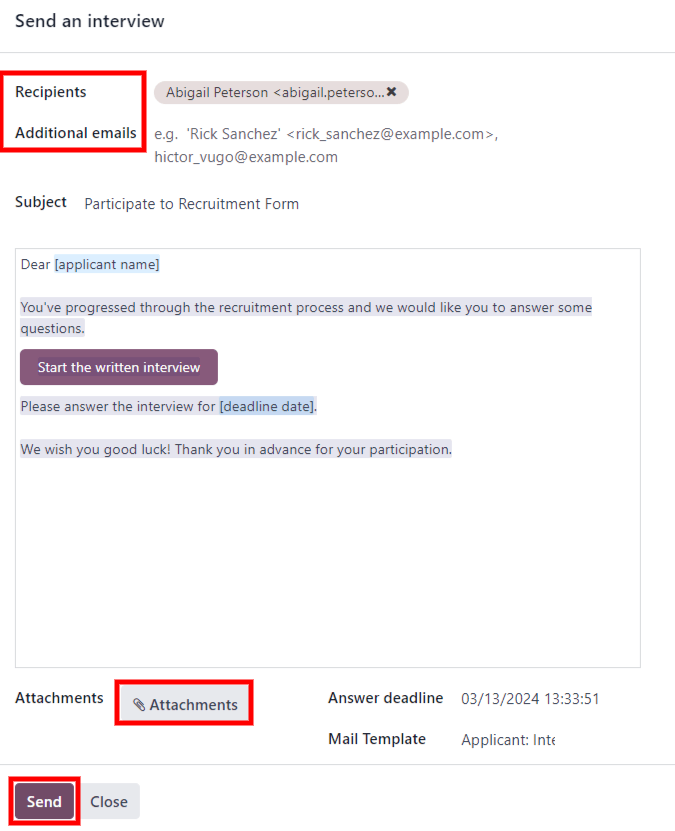招聘¶
Odoo 通过预配置的一系列步骤和阶段来组织所有职位申请人,每个申请人都需经历这些阶段。每个阶段都有应执行的特定步骤。例如,这些步骤包括安排电话、进行面试或发送录用通知。此过程称为 申请人流程。
当申请人申请职位时,Odoo 的 招聘 应用中会自动为该特定职位创建一个 申请人卡片。随着申请人在招聘流程中的进展,招聘团队将其卡片从一个阶段移动到下一个阶段。
可以配置阶段 ,以便在申请人的卡片进入某个阶段时,自动使用预设的预配置模板发送电子邮件。这些自动化电子邮件在申请人流程的每个阶段上定义。
本文档描述的流程是 Odoo 的默认配置,但可以自定义以适应任何招聘流程。
注解
阶段适用于所有职位,除非 标记为职位特定 。对阶段的更改(例如,添加、删除)会影响所有职位,除非明确指定范围。
设置¶
在 Odoo 中创建职位之前,请配置 招聘 应用的必要设置。要查看和编辑设置,请导航至 。进行任何更改后,点击左上角的 保存 按钮以保存所有更改。
处理¶
设置页面的 流程 部分指定了数据库在招聘过程中可以和不可以执行的操作。
发送采访调查¶
Odoo 可以向申请人发送调查问卷,以收集更多关于申请人的信息。调查可以被视为考试或问卷,可以通过各种方式进行定制,从而为招聘团队提供有关申请人的宝贵信息。
启用 发送采访调查 选项以向申请人发送调查问卷。启用后,会出现 采访调查 内部链接。点击 采访调查 链接以浏览所有已创建调查问卷的列表。
此列表包括在数据库中创建的所有调查,而不仅仅是 招聘 应用中使用的调查。如果尚未创建任何调查,调查列表将显示 未找到调查 消息,并提供从几个预配置调查模板创建调查的选项。
参见
注解
启用 发送面试调查 选项将在保存设置后安装 调查 应用(如果尚未安装)。
工资包配置程序¶
向申请人发送要约时,可以在要约上设置有效期。在 天数 字段中输入要约的有效天数。在设定的天数过后,如果申请人没有接受要约,要约就不再有效。
简历显示¶
当申请人提交申请时,默认必填字段之一是简历或 CV(履历) 。所有简历都存储在 文档 应用中,并可在申请人的卡片上访问。
简历可以选择显示在申请人的表单上,通过点击申请人的卡片可以查看。简历显示在屏幕右侧。如果未启用此功能,则通过聊天记录中的链接访问简历,需要点击链接以展开查看或下载。
启用 简历显示 选项,以默认在申请人卡片上显示简历,并附加文档链接。启用后,简历将出现在申请人卡片的右侧。
注解
要使简历显示在右侧,浏览器窗口必须处于全屏模式(浏览器覆盖整个屏幕)。
如果浏览器窗口设置为小于屏幕整个宽度的尺寸(非全屏),则简历不会显示在右侧。相反,简历会出现在申请人卡片下方的聊天记录的 文件 部分。
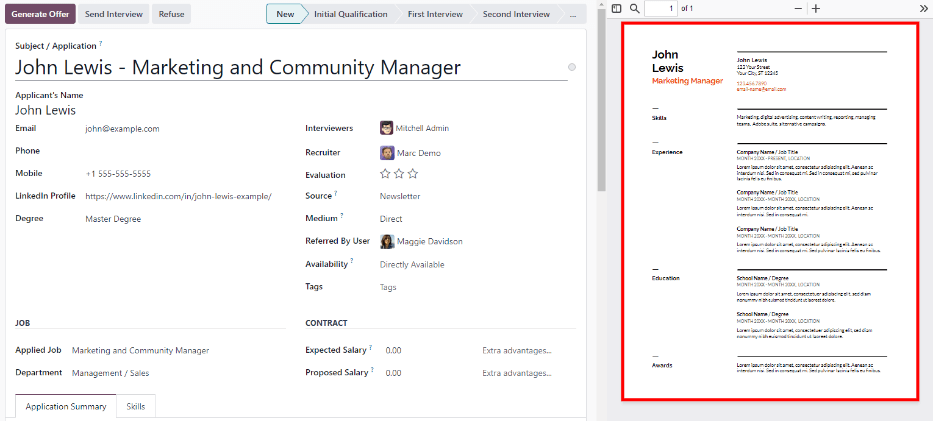
应用内采购¶
设置 菜单中的 应用内购买 部分处理需要积分才能使用的项目,例如 SMS(短信服务) 短信和简历数字化。
发送短信息¶
可以通过 招聘 应用直接向申请人发送短信。此功能需要积分才能使用。点击 管理服务并购买积分 内部链接,并按照步骤 购买积分 。
简历数字化(OCR)¶
当使用任何可用方法提交申请时,例如在线申请提交、将简历发送至职位别名电子邮件,或直接从数据库创建申请人记录,可以让 Odoo 从简历中提取申请人的姓名、电话号码和电子邮件地址,并填充申请人的表单。为此,请启用 简历数字化(OCR) 选项。
启用后会出现其他选项。点击相应的单选按钮,选择以下选项之一:
不数字化 :此选项关闭简历数字化。
仅按需数字化 :此选项仅在请求时数字化简历。申请人卡片上会出现 数字化文档 按钮。点击后,简历将被扫描,申请人卡片将更新。
自动数字化 :此选项在提交所有简历时自动进行数字化。
这些选项下方还有两个附加链接。点击 管理服务并购买积分 内部链接以购买简历数字化积分。点击 查看我的服务 内部链接以查看所有当前服务及其剩余积分余额的列表。
有关文档数字化和 IAP(应用内购买) 的更多信息,请参阅 应用内购买 (IAP) 文档。
注解
不数字化 选项可能显得冗余,但有其独特用途。禁用 简历数字化(OCR) 选项会卸载该模块,而 不数字化 则保持模块安装但处于非活动状态——允许用户稍后重新启用数字化而无需重新安装模块。
看板视图¶
要访问职位的看板视图,请导航至主 应用仪表板,这是打开应用时的默认视图。所有职位都显示在主仪表板上。点击职位卡片上的 (#)新申请 智能按钮,以导航至该特定职位所有申请人的看板视图。
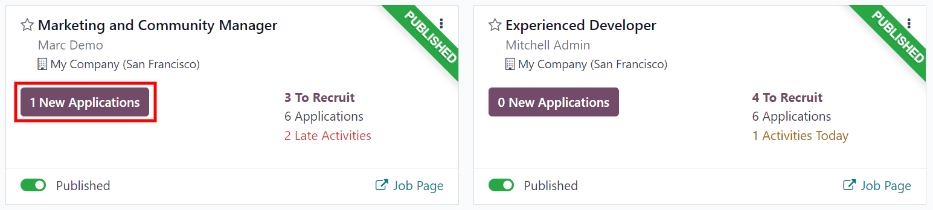
在职位申请内部,看板阶段会显示出来,所有申请人被填充到各自的列中,表明他们当前所处的阶段。在 Odoo 中,配置了六个默认阶段:
最后一列 合同已签署 默认处于折叠状态。折叠的列呈现灰色,其中的求职者会被隐藏。要展开该阶段并查看该列中的求职者卡片,请点击显示阶段名称的细灰色列,列会展开并显示求职者。
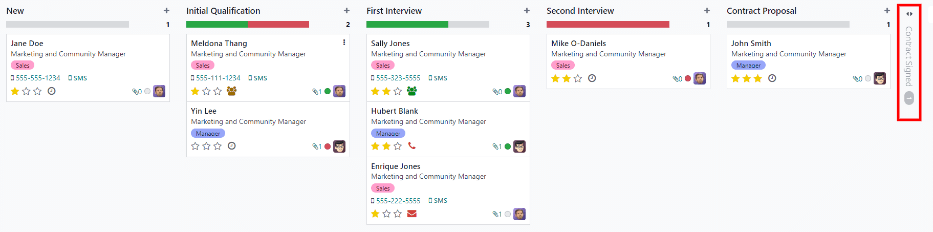
每个阶段的名称下方都有一个颜色编码条,为该特定阶段中的求职者提供状态信息。状态颜色包括:
绿色 :求职者已准备好进入下一阶段。
红色 :求职者被阻止进入下一阶段。
灰色 :求职者仍在当前阶段进行中,既未准备好也未被阻止进入下一阶段。
每张卡片的状态需手动设置。要设置状态,请点击求职者卡片左下角的小圆圈。弹出状态窗口后,点击所需的状态。求职者卡片上的状态点以及状态栏都会随之更新。
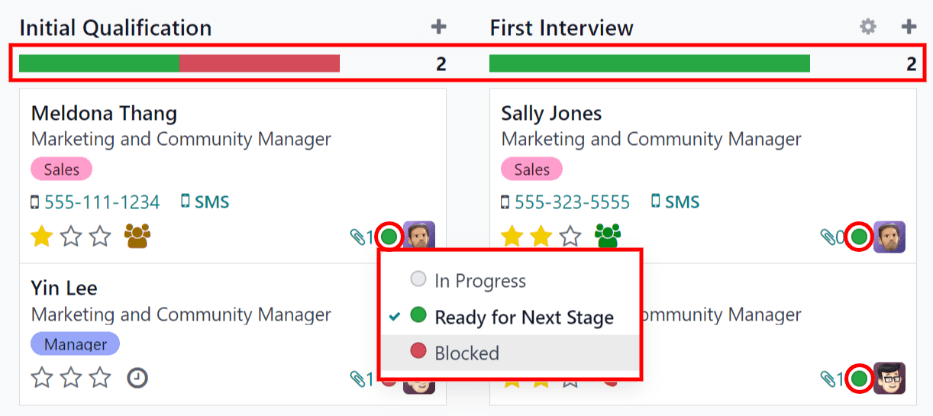
小技巧
三个状态颜色的名称( 进行中 、 准备进入下一阶段 和 已阻塞 ) 可以修改 ,如果需要的话。
自定义阶段¶
可以修改、添加或删除阶段,以匹配企业的特定招聘步骤。
新建阶段¶
要创建新阶段,请点击 阶段 图标,随即会出现一个新列。在 阶段标题 字段中输入新阶段的标题,然后点击 添加 。新列将出现,并可继续创建另一个新阶段。如果无需创建更多阶段,请点击屏幕任意位置退出新阶段创建流程。
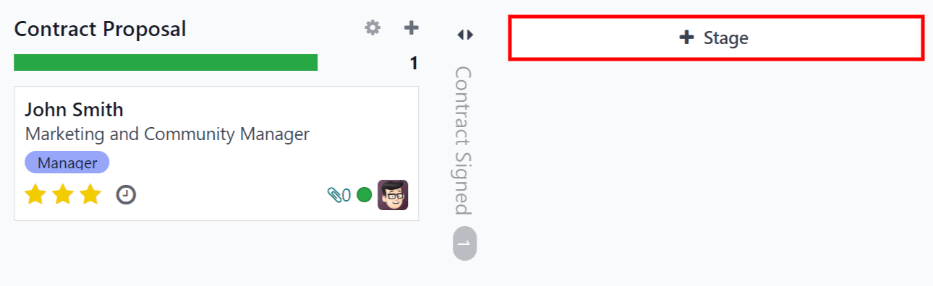
修改阶段¶
要修改阶段的设置,将鼠标悬停在阶段名称上,阶段右上角会出现一个 (设置) 图标。点击 (设置) 图标,会出现一个菜单。然后点击 编辑 选项。会出现一个 编辑:(阶段) 表单。对表单进行任何所需的修改,完成后点击 保存并关闭 。
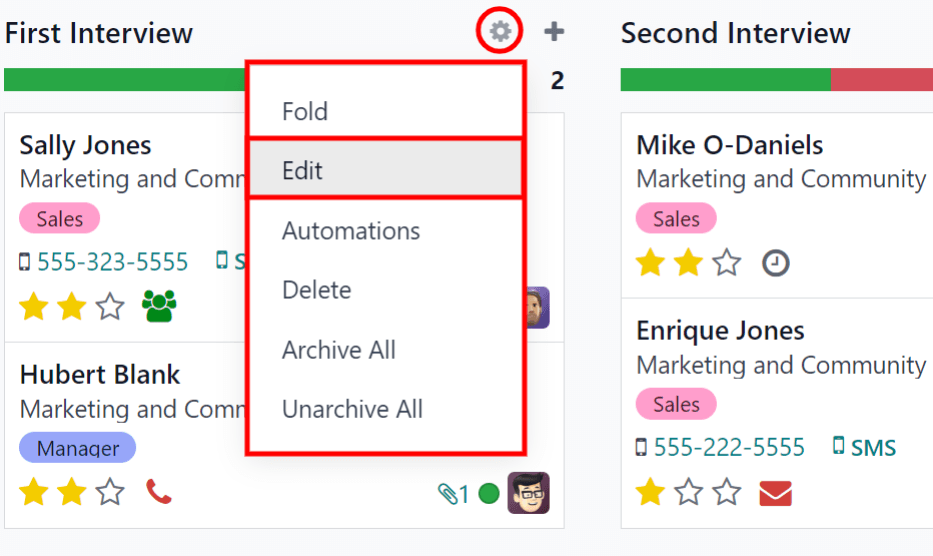
编辑阶段表单¶
编辑:(阶段) 表单用于配置阶段的设置。唯一必填字段是 阶段名称 。
要填充或修改的字段是:
阶段名称 :输入阶段的名称。
电子邮件模板 :从下拉菜单中选择要使用的电子邮件模板。如果选择了模板,当申请人卡片进入该阶段时,将使用所选模板自动向申请人发送电子邮件。
在看板中折叠 :勾选此框,使该阶段在默认视图中始终显示为折叠(隐藏)状态。
录用阶段 :如果此阶段表示申请人已被录用,请勾选此框。当申请人的卡片进入此阶段时,卡片右上角会显示 已录用 横幅。如果勾选此框,则此阶段用于确定申请人的录用日期。
职位特定 :如果该阶段仅适用于特定职位,请从下拉菜单中选择这些职位。可以选择多个职位。
在推荐中显示 :如果此阶段应在 推荐 应用中可见,并允许推荐人在其推荐人达到此阶段时累积积分,请勾选此框。如果启用此选项,会出现一个 积分 字段。输入申请人进入此阶段时员工获得的推荐积分数量。必须安装 推荐 应用才能使用此选项。
积分 :如果启用了 在推荐中显示 ,则会出现此字段。输入申请人进入此阶段时员工获得的积分数量。
工具提示 部分:每个申请人卡片有三个预配置的状态标签(彩色圆圈),指示其状态。这些颜色显示在每个阶段的顶部,以反映该阶段中申请人的状态。标签的 名称 可以修改,但标签本身(颜色)不能修改。默认名称和标签是: 进行中 (灰色)、 已阻塞 (红色)和 准备进入下一阶段 (绿色)。
要求 :输入此阶段的任何内部注释,说明该阶段的任何要求。
删除阶段¶
如果不再需要某个阶段,可以删除该阶段。要删除阶段,请将鼠标悬停在阶段名称上,会出现一个 (设置) 图标。首先,点击 (设置) 图标以显示下拉菜单,然后点击 删除 。会出现一个 确认 弹出警告,询问 您确定要删除此列吗? 点击 删除 以删除该列。
重要
如果当前删除的阶段中有申请人,则在尝试删除阶段时会弹出错误。在删除阶段之前,需要先删除、存档或移动到其他阶段。
电子邮件模板¶
为了与申请人沟通,Odoo 提供了几个预配置的电子邮件模板可供使用。预配置的电子邮件模板及其使用时机如下:
招聘:申请人确认 :此模板用于通知申请人已收到其申请。申请人进入 新 阶段后,此电子邮件将自动发送。
招聘:兴趣 :此模板用于让申请人知道他们的申请引起了招聘人员的注意,已被列入电话或面试的候选名单。
招聘:不再感兴趣 :当求职者表示他们对该职位不再感兴趣时使用的模板,并感谢他们的时间和考虑。
招聘:拒绝 :当求职者不再被考虑担任该职位时使用的模板。
招聘:安排面试 :此模板用于告知申请人他们已通过 初步筛选 阶段,并将很快联系他们安排与招聘人员的面试。一旦申请人进入 初步筛选 阶段,此电子邮件将自动发送。
注解
可以根据企业需求创建、修改和删除电子邮件模板。有关电子邮件模板的更多信息,请参阅 电子邮件模板 文档。
要手动发送电子邮件,请点击聊天记录中的 发送消息 。将出现一个文本框以及求职者的电子邮件地址。
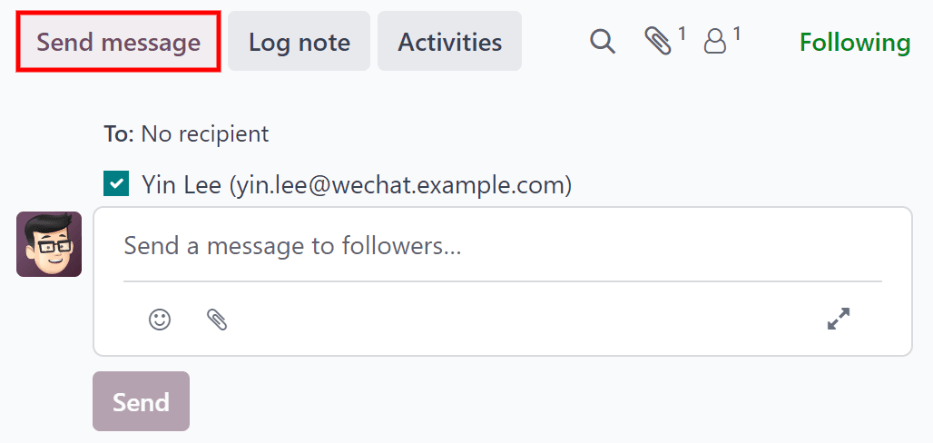
点击聊天记录中 发送消息 标签页右下角的 (完整撰写器) 图标。将加载一个 撰写电子邮件 弹出窗口,其中 收件人 和 主题 已预填充。申请人的电子邮件地址已输入到 收件人 字段中, 主题 为 (职位名称) 。电子邮件正文默认为空。
要使用预配置的电子邮件模板,请点击窗口底部的 (垂直省略号) 按钮。从下拉菜单中选择要使用的电子邮件模板。
预配置的电子邮件模板可能包含动态占位符,因此可以在电子邮件中填充唯一信息,以便向申请人发送更个性化的消息。有几个预配置的电子邮件模板可供选择。根据所选模板,电子邮件主题或正文可能会更改。
注解
只有为该模型配置的电子邮件模板才会加载。Odoo 中预配置了其他电子邮件模板,但如果它们未为招聘应用配置,则不会出现在可用模板列表中。
如果需要添加任何附件,请点击窗口底部的 (回形针) 按钮。导航到要附加的文件,然后点击 打开 以附加它。要删除附件,请点击附件右侧的 (删除) 图标。
如果需要对电子邮件进行任何更改,请编辑电子邮件正文。如果应保存编辑以供将来使用,可以将电子邮件保存为新模板。点击窗口底部的 (垂直省略号) 按钮,然后选择 另存为模板 。会提供选项以覆盖现有模板或保存新模板。点击现有模板名称以覆盖该模板,或点击 另存为模板 以保存新模板。将加载一个 创建邮件模板 弹出窗口。在 模板名称 字段中输入模板的名称,然后点击 保存 。
要发送电子邮件,请点击 发送 ,电子邮件将发送给申请人。然后电子邮件会出现在聊天记录中。